Как установить apk файл на xiaomi
Обычно пользователи смартфонов Xiaomi (Redmi) устанавливают приложения из официального магазина Google Play или GetApps, однако, в редких случаях возникает необходимость поставить программу из сторонних источников. В этом случае придётся скачать APK файл нужной программы.
APK (Android Package Kit) – это исполняемый архивный файл, внутри которого расположены все необходимые для работы приложения ресурсы и файлы.
Но есть нюанс, который вызван жёстким требованием сообществом пользователей через Google – защита от вирусов, троянов, кейлогеров и просто недобросовестных программ. В результате, чтобы защитить пользователя, на Android запрещено устанавливать программы минуя официальные магазины.
Но есть способ эту защиту обойти, именно этому посвящена данная статья.
Как включить разрешение на установку приложений из внешнего источника на Xiaomi
Скачаем знаменитую игру Pokemon Go.
Загрузка завершена, APK файл в памяти Xiaomi. Теперь необходимо до него добраться, сделать это можно из вкладки «Загрузки» в браузере, но я рекомендую проделать путь правильно, т.е. через приложение «Проводник».
Найдите на рабочем столе программу «Проводник», зайдя в который войдите в раздел «Загрузки», именно сюда попадают файлы, скаченные из интернета.
Нажмите на название Pokemon, на экране появится предупреждение о том, что в целях безопасности установка приложений из внешних источников запрещена, однако, предлагается перейти в настройки, сделайте это.
Вас переносят в глубокие настройки программы «Проводник», где возможно включить установку APK, сделайте это.
После чего вернитесь и снова кликните на игру, она запустит автоматическую установку, после чего сообщит о её успешном окончании. На рабочем столе появилась иконка с игрой, ничего особенного. Теперь в неё можно играть.
Но это не всё, я хочу, чтобы вы знали, что произошло, а главное – как снова включить защиту, ведь она не просто так внедрена в Android на Xiaomi. Если не активировать защиту, велика вероятность заражения вирусами и прочими зловредными программами.
Войдите в общие настройки, после чего найдите строку «Расширенные настройки».
Теперь нам нужно попасть в пункт «Конфиденциальность».
Найдите строку «Специальный доступ».
В списке найдите «Внешний источник».
Теперь перед вами предстали все приложения, найдите среди них «Проводник», ведь именно через него мы установили игру, а значит, ему и давали разрешение на эту процедуру.
Отключите функцию «Разрешить установку из этого источника».
По умолчанию возможность установки сторонних программ на Xiaomi заблокирована.
Чтобы разблокировать данную опцию, выполните несколько простых действий:
1. Зайдите в «Настройки» телефона.




6. Чтобы согласиться с этим предупреждением, нажмите ОК.
После этого вы спокойно сможете устанавливать сторонние утилиты.
На MIUI 11 разрешение также включается через настройки стандартного Проводника.
- Зайдите в «Настройки» и перейдите в раздел «Все приложения».
- С помощью поиска найдите программу «Проводник» и нажмите на нее.
- В списке опций выберите пункт «Установка из неизвестных источников» и дайте разрешение.
Эти действия позволят устанавливать любой APK-файл через Проводник.
Временное разрешение на установку
В новых версиях MIUI появилась возможность разового разрешения. Эта функция подойдет для тех пользователей, которые беспокоятся о безопасности личных данных, но иногда скачивают программы не из Play Market.
Чтобы активировать эту опцию, снова зайдите в раздел «Конфиденциальность». Когда появится окошко с предупреждением, выберите пункт «Один раз».
Как установить приложение через APK
Как правило, программы из неизвестных источников устанавливаются следующим образом:
- Скачайте файл утилиты на телефон.
- Найдите этот файл через Проводник (обычно он находится в папке Download, но возможны и другие варианты).
- Нажмите на него и выдайте все необходимые разрешения (доступ к памяти, камере, микрофону и т.п.).
- Запустите установленное приложение.
Стандартный Проводник на Xiaomi облегчает задачу установки сторонних файлов.

Многие сталкивались с тем, что при желании загрузить какое-либо интересующее приложение на свой мобильный телефон, необходимо воспользоваться Google Play Маркет.
- скачать его из браузера напрямую;
- перенести с компьютера;
- перенести с любого смартфона или планшета.
При этом, потребуется, конечно, ручная установка. Этот метод требует необходимости в получении так называемого разрешения. И его получить на разных моделях смартфонов можно по-разному. Все зависит от прошивки телефона и версии ОС Андроид, которая стоит на мобильном аппарате.
↑ Процесс получения разрешения на установку приложений
Для защиты ОС Android от скачивания apk-файлов, в которых могут находится вирусы, при загрузке приложений, в системе находится особая защита – временная блокировка на скачивание приложений и прочих файлов, которые поступают из сторонних источников. До тех пор, пока пользователь не предоставит доступ программе на инсталляцию, по-иному загрузить приложение будет невозможно.
Самая современная и устойчивая система безопасности установлена на новейшей версии Android 10. В этих версиях находится графа с настройками, где находятся основные файлы, выступающие в качестве известных источников для загрузки. apk-файлов.
Этот уровень защиты регламентирует собственникам мобильных гаджетов предоставлять по отдельности разрешение, за счет которого происходит скачивание файла в память мобильника.
Если пользоваться файловым менеджером, который может устанавливать любые приложения, то, соответственно, следует ему дать это разрешение.
↑ Инструкция по установки приложений из сторонних источников
В связи с тем, что разные производители смартфонов и операционных систем предлагают в моделях телефонов свои особенности управления и свой особенный функционал работы, то процесс разрешения загрузки приложений может немного отличаться.
И чтобы рассмотреть максимальное количество вариантов установки разрешений, здесь будут предоставлены максимально корректные алгоритмы для установки для всех возможных типов операционных систем и смартфонов.
↑ Смартфоны с новыми версиями Андроид
При наличии в смартфонах версии Android 10, то процесс сведется к минимальному количеству операций:
- Скачиваем приложения с любого источника
- После скачивания нажимаем на само приложения
- Выйдет оповещения о безопасности, нажимаем «Настройки»



↑ Дать доступ на установки приложений из сторонних источников Xiaomi с MIUI

Тем, у кого во владении имеются телефоны Xiaomi с ОС MIUI 12 в версиях Андроид 9 и более прошлых, нет необходимости получать разрешение, чтобы скачивать каждое приложение по отдельности.
-
Потребуется открыть меню «Настройки».




Второй способ:





↑ Открыть доступ смартфонам Huawei и Honor (EMUI)
Некоторые модели этих смартфонов не имеют возможность выхода в сервис Гугл для загрузки наиболее популярных приложений и игр для пользователей. Однако, это не имеет значения, когда есть желание установить нужное приложение. Главное, что есть желание, и даже возможности, о которых мало кто знает.
Соответственно, сразу же возникают вопросы, где и как скачать и загрузить на любимый гаджет нужное приложение или игрушку. Ответ прост – исключительно с помощью сторонних источников.
- Открыть меню «Настройки».
- Опуститься к разделу «Безопасность».



Далее отмечают менеджеров, которым будет предоставлены разрешения на установку сторонних файлов. Затем открывают настройки выбранных файлов и нажимают кнопку «Разрешить установку приложений». На этом процесс завершается.
↑ Открыть доступ смартфонам Samsung с ОС One UI

- Зайти в «Настройки» телефона.
- Перейти в пункт «Экран блокировки и защита».


Здесь также высветится перечень файлов. Из него выбирается как файловый менеджер, с помощью которого можно произвести установку сторонних программ. Необходимо выбрать из всего списка одну или несколько программ. После кликнуть настройки этой программы и отметить там пункт «Разрешение для этого источника».
↑ Доступ для старых версий Android для Samsung Galaxy
В системе Андроид тех версий, которые идут следом за 8.0 Oreo, производители предусмотрели опцию инсталляции приложений из сторонних источников.
- запускают скачивание приложения из стороннего источника;
- всплывает окошко с текстом информации, в котором четко сказано, что ОС будет блокировать скачивание приложений, которые операционной системе неизвестны, и находятся во внешней системе. И делается это исключительно для обеспечения безопасности мобильного гаджета.
- Чтобы загрузить нужные файлы, надо кликнуть «Настройки», и установить активность этой функции.
Являюсь руководителем проекта, люблю андроид. Слежу за новинками, новостями, а так же помогаю решить проблему возникшую у пользователей в андроид смартфонах!
Для того чтобы воспользоваться полными возможностями сайта, пожалуйста авторизуйтесь с помощью социальных сетей.
Если у вас возникли вопросы с решением проблемы на вашем смартфоне. Оставьте комментарий подробно описав проблему, и обязательно укажите модель вашего смартфона. Мы постараемся помочь вам!

Установка приложений на Xiaomi не отличается сложностью, но при этом имеет ряд особенностей, которые должен знать каждый, кто пользуется смартфоном от этого производителя. Лучше всего разобраться со всеми нюансами заранее, чтобы при необходимости провести требуемые настройки и ставить программы именно туда, куда нужно.
Как в Xiaomi сделать установку приложений на SD-карту
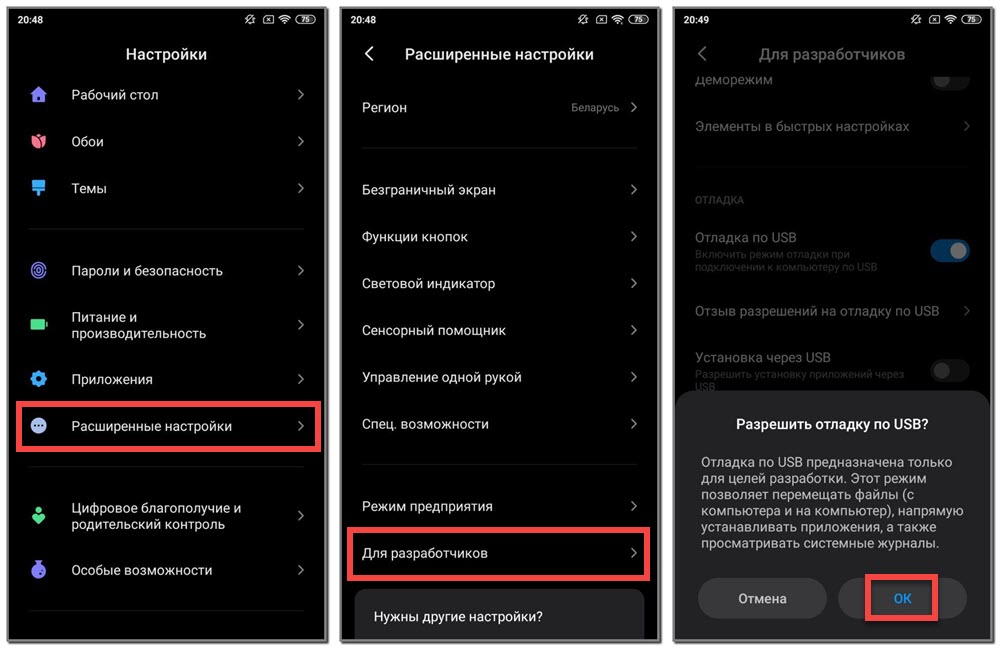
Современные приложения, особенно игры, занимают очень много места. Поэтому даже в топовых моделях может потребоваться установка приложений на карту памяти – в Xiaomi нужно настроить систему особым образом, чтобы процесс проходил по умолчанию. Так, необходимо следовать пошаговой инструкции:
- Вначале войти в пункт меню «Настройки», там найти вкладку «Приложения» и нажать на нее.
- Найти строку под названием «Документы» и войти в нее. На открывшемся экране найти кнопку «Включить» и нажать, обычно она расположена в нижней части.
- Затем нужно через Плей Маркет установить файловый менеджер «Тотал Коммандер», если его еще нет на смартфоне. Все просто, программа занимает немного места и обладает множеством полезных функций, которые пригодятся не только в этом случае.
- После установки открыть меню приложения и выбрать пункт «Заданное пользователем расположение». В нем выбирают пункт «SD-карта» как режим по умолчанию.
После подтверждения все файлы, которые будут скачиваться на устройство, по умолчанию начнут перемещаться на карту памяти. Это простой, но эффективный вариант, позволяющий изменить настройки буквально за несколько минут, даже с учетом скачивания и установки Тотал Коммандера.
Установка приложений из сторонних источников
Так как все необходимое чаще всего есть на Плей Маркете, разработчики телефонов по умолчанию запрещают устанавливать приложения и скачивать файлы из неизвестных источников. Но если появилась такая необходимость, то можно быстро изменить настройки, чтобы без проблем проводить установку:
- Нужно войти в пункт меню «Настройки», найти вкладку «Система и устройство» и зайти в нее.
- Спуститься до строчки «Расширенные настройки», где выбрать «Конфиденциальность».
- Нажать на «Неизвестные источники», где надо активировать разрешение файлов из них.
- После этого появится предупреждение, что материалы из неизвестных источником могут нанести ущерб системе и подвергнуть риску личные данные владельца. Нужно подтвердить свое решение, после чего при установке не возникнет никаких препятствий со стороны программного обеспечения.

Кстати!
В дальнейшем всегда можно отменить свое решение, проделав тот же путь и просто убрав птичку в соответствующем пункте меню.
Как установить приложение через компьютер

Как известно, Google Play Store – самый большой источник приложений для телефонов на Андроид. И скачивают их чаще всего прямо со смартфона, но можно делать это и с использованием компьютера. В некоторых случаях это намного проще и удобнее, если знать все нюансы установки:
- Через стандартный браузер войти в Google Play Store. В первую очередь нужно зарегистрироваться, но тут есть одна особенность. Следует вводить данные, которые использовались при регистрации аккаунта Google на смартфоне. Если информация внесена корректно, будет произведен вход в профиль.
- В каталоге необходимо найти нужное приложение. Там все разделено по категориям, что упрощает поиск. Кроме того, можно выбрать подходящее решение по названию. Стоит обращать внимание на количество скачиваний и отзывы пользователей.
- На странице с приложением нажать кнопку «Установить» (делать это надо прямо на компьютере).
- Выпадет список с мобильными устройствами (именно поэтому важно входить в свой профиль – все нужные данные уже в нем). Выбрать смартфон, через непродолжительное время установка автоматически начнется.
Кстати!
Чтобы приложения устанавливались, телефон должен быть подключен к сети не через мобильный интернет, а посредством Wi-Fi.
Способы установки приложений через USB

Перед тем как начинать работу, необходимо дать телефону разрешение на установку программ из неизвестных источников. Процесс подробно описан выше, разбирать его еще раз нет смысла. Далее следовать простой пошаговой инструкции:
Важно!
Таким образом можно ставить приложения на смартфон, которые по каким-то причинам не может подключиться к сети интернет. Допустимо скачивать нужные файлы и на флешку, а потом уже с нее сбрасывать на устройство с использованием компьютера, что также удобно.
Как установить приложение принудительно
Иногда случаются сбои при установке приложения на телефоне или через компьютер. В таком случае может быть использована ADB команда. Чтобы провести работу, нужно соблюдать несколько рекомендаций:
Кстати!
Если в командной строке высветилось «waiting for device», нужно разрешить установку на смартфоне. На его экране будет всплывающее окно, а котором надо поставить галочку напротив фразы «Always allow from this computer» а также нажать на «ОК» внизу страницы. После этого процесс установки продолжится.
Нужно помнить простое правило – APK-файл приложения надо обязательно перемещать в ту же папку, где расположен файл Adb.exe.
Установить приложение на телефон Xiaomi можно разными способами, для этого необязательно использовать только смартфон. Нередко применяют компьютер, через который подойдут разные методы – как с подключением посредством кабеля, так и через интернет.
Читайте также:


